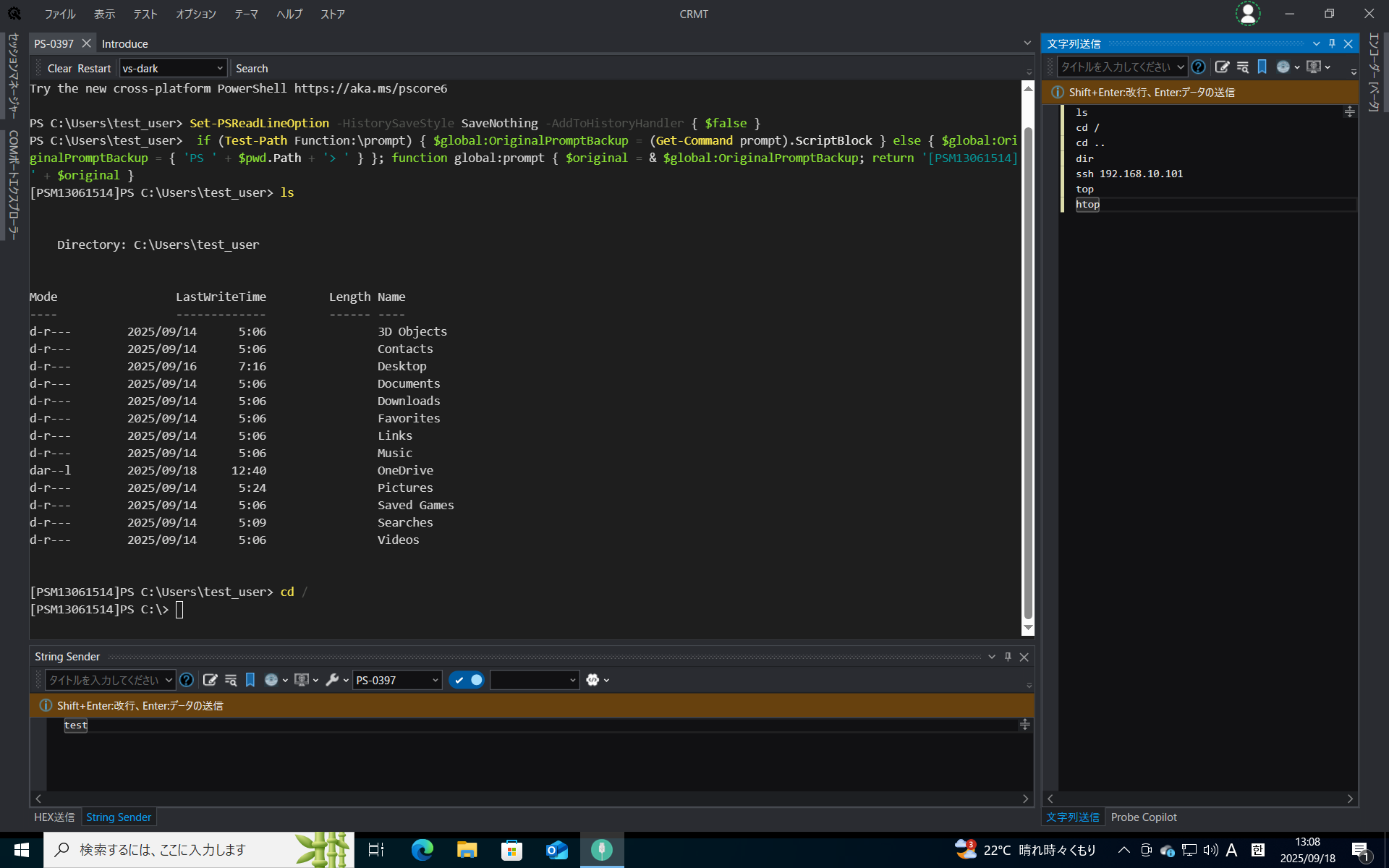AIアシスト付きSerial Monitor + PowerShell (Windows) — よく使うコマンドをサイドパネルに保存してEnterで送信
🚀 はじめに
ファームウェア開発者と組み込みエンジニアのためのWindowsツールを開発しました。Serial MonitorとAIアシスト付きPowerShellを一つのアプリに統合しています。開発者本人として、実務者の皆様からのフィードバックをいただければ幸いです。
🤔 なぜ作ったのか?
解決したかった課題
- 繰り返し作業の苦痛: UART/ブートローダー/ATコマンドを毎回コピー&ペースト
- コンテキストスイッチング: ターミナルとメモ帳を行ったり来たり
- ヒューマンエラー: 同じコマンドのタイプミスによる時間の無駄
- 断片化されたツール: Serial Monitor、PowerShell、メモ帳をそれぞれ別々に使用
✨ 主な機能
1. 📝 コマンドパッド → ターミナル
よく使うコマンドをサイドパネルに保存し、Enterキー一つでアクティブターミナルに即座に送信
例:
- AT+RST
- bootloader --flash firmware.bin
- systeminfo | findstr /B /C:"OS"
2. 📡 シリアルモニタリング
- COMポートに直接接続
- リアルタイムデータ送受信
- きれいなターミナルビューでログ確認
- Baud rate、data bits、stop bitsなど詳細設定サポート
3. 🤖 AI + PowerShell
日本語でリクエスト → PowerShellスクリプト生成
使用例:
ユーザー: 「私のPCの状態を詳しく確認して」
AI生成スクリプト:
```powershell
# システム情報収集
$computerInfo = Get-ComputerInfo
$disk = Get-PSDrive -PSProvider FileSystem
$processes = Get-Process | Sort-Object -Property CPU -Descending | Select-Object -First 10
# 結果出力
Write-Host "=== PC状態レポート ===" -ForegroundColor Cyan
Write-Host "OS: $($computerInfo.OsName)"
Write-Host "CPU: $($computerInfo.CsProcessors.Name)"
Write-Host "RAM: $([math]::Round($computerInfo.OsTotalVisibleMemorySize/1MB, 2)) GB"
📸 実際の使用画面
機能1: コマンドパッド
機能2: AI自然言語処理
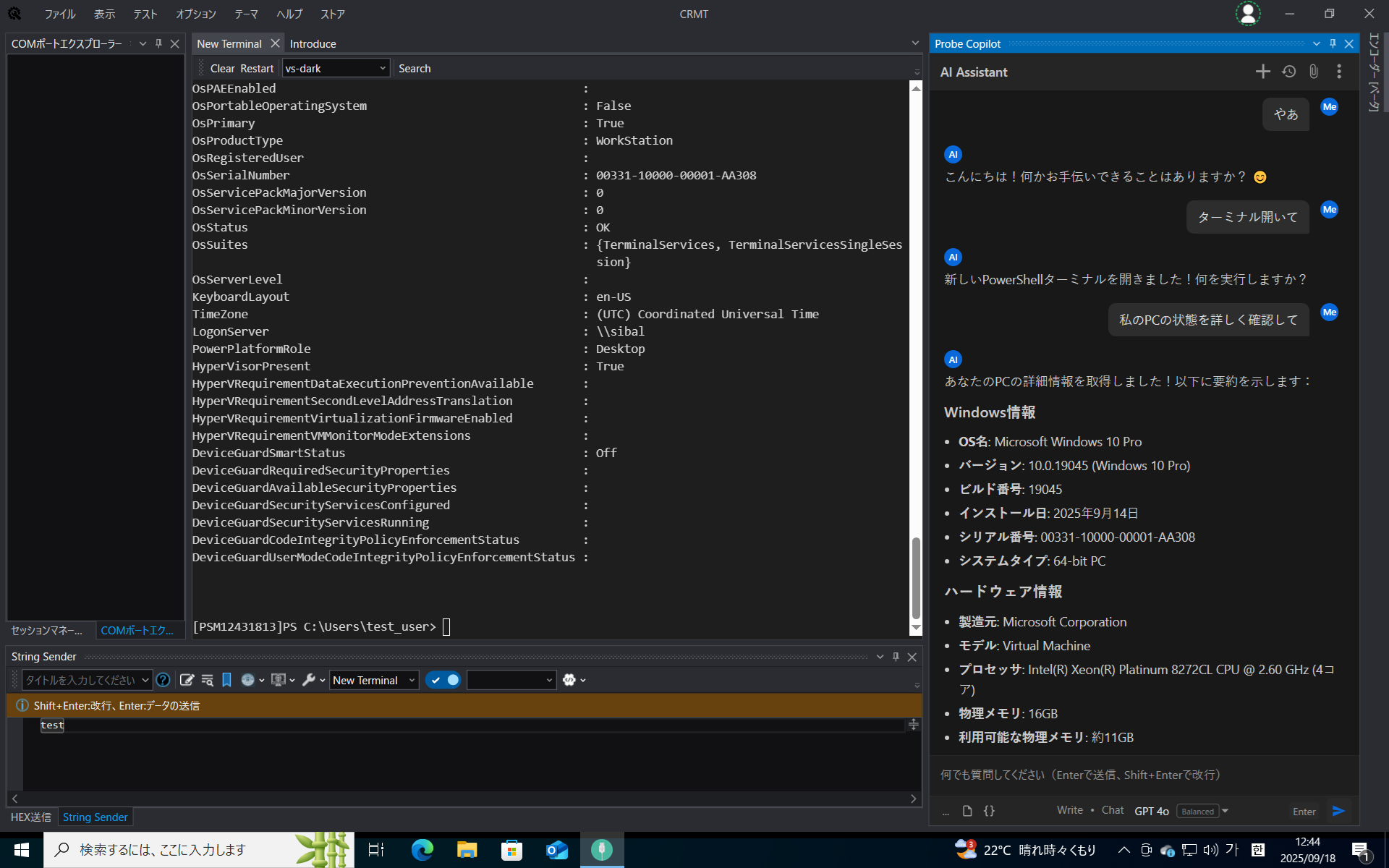
日本語で「ネットワーク状態を確認して」とリクエスト → AIがPowerShellスクリプトを生成・実行
🎯 活用シナリオ
シナリオ1: IoTデバイスデバッグ
- COMポートでESP32接続
- よく使うATコマンドをサイドパネルに保存
- ターミナルを開いてAIに「WiFi接続状態を確認して」と直接リクエスト
- 生成されたPowerShellスクリプトで自動化
シナリオ2: システム管理
- AI: 「過去24時間のエラーログをフィルタリングして」
- 生成されたスクリプトをレビューして実行
- 有用なコマンドはサイドパネルに保存して再利用
🔄 次回アップデート予定
チームコラボレーション機能(開発中)
- セッション共有: リアルタイムでシリアルモニタリングセッション共有
- ログ共有: チームメンバーとデバッグログを簡単に共有
- コマンドライブラリ: チーム共用コマンドセット管理
💡 皆様のご意見をお聞かせください: どのような共有方法が最も有用でしょうか?
💻 システム要件
- Windows 10 バージョン1903以降
- Windows 11
- .NET 8以降
📥 ダウンロード
Microsoft Storeでインストール
👉 https://apps.microsoft.com/detail/9nf2h969r452
無料体験可能 - 基本機能は無料でご利用いただけます
🛠️ 技術スタック
- Frontend: WPF + Modern UI
- AI Integration: OpenAI API
- Serial Communication: System.IO.Ports
- PowerShell Host: System.Management.Automation
📊 競合ツールとの違い
| 機能 | 本ツール | PuTTY | VS Code | PowerShell ISE |
|---|---|---|---|---|
| Serial Monitor | ✅ | ✅ | ❌ | ❌ |
| PowerShell統合 | ✅ | ❌ | ✅ | ✅ |
| AIコマンド生成 | ✅ | ❌ | ❌ | ❌ |
| コマンドサイドパネル | ✅ | ❌ | ❌ | ❌ |
| 一つのウィンドウで全作業 | ✅ | ❌ | ❌ | ❌ |
🤝 フィードバック歓迎
このツールは実際の開発者のニーズから生まれました。皆様のフィードバックでより良いツールに進化させたいと思っています。
特にお聞きしたいご意見:
- どのようなコマンドを最も頻繁に使用されますか?
- チーム共有機能で必須なものは?
- その他、必須だと思われる機能は?
📬 お問い合わせ
- メール: willformom@gmail.com
P.S. このツールが皆様の開発生産性を少しでも向上させることができれば幸いです。ファームウェアデバッグの苦痛を一緒に減らしましょう!🚀
#PowerShell #SerialMonitor #組み込み開発 #AI #Windows #IoT #ファームウェア #自動化